楽天モバイルは月1GBまで0円を6月末で廃止。7月からは新プランに移行し、最低でも月額1,078円かかることになった。これまで楽天モバイルを0円運用していたユーザーの多くは、他社への乗り換えを検討していることだろう。なかでも注目を集めているのが、月1GBで月額290円という激安で話題の日本通信「合理的シンプル290プラン」だ。そこで今回は、筆者が実際に日本通信に乗り換えてみたので、その手順を写真付きで詳しく解説しよう。
月1GBまで月額290円の日本通信「合理的シンプル290プラン」ってどんなプランなの?
楽天モバイルは、2022年6月末で月1GBまで0円のプランを廃止する。7月からは最低でも月3GBまで月額1,078円の新プランに移行するため、0円運用していた人は、今から乗り換え先を探していることだろう。
楽天モバイルの0円廃止や乗り換え先の候補については下記の記事でまとめてあるが、なかでも注目を集めているのが、月1GBで月額290円という激安の日本通信「合理的シンプル290プラン」だ。
日本通信「合理的シンプル290プラン」はドコモ回線の格安SIMで、月1GBまで月額290円が基本となり、データ量は1GB/220円で加算される方式。最大100GBまで可能だが、月5GBを超えると必ずしも最安値ではない。
初期設定では上限が10GBに設定されており、使った容量だけ請求されることになる。仮に、データ量を月3.8GB使った場合は950円が利用料として請求されることになる。
注意したいのは、データ容量が上限値に達した時は速度制限ではなく“アクセス制限”がかかり、日本通信のWebサイトとマイページ以外はアクセスできなくなる点。もちろん、これは日本通信のマイページにアクセスして上限を上げればすぐに解除されるが……。
なお、2022年6月30日まではアクセス制限は行われず、暫定措置として低速度に制限されるそうだ。
また、日本通信「合理的シンプル290プラン」では物理的なSIMカードを使わない「eSIM」にも対応しているが、Rakuten Handなど、Androidスマホは動作保証対象外となっている。もし、楽天オリジナルスマホを使っている人は注意したい。
●日本通信「合理的シンプル290プラン」→こちら
■日本通信「合理的シンプル290プラン」の詳細
【月額基本料】290円(月1GBまで)
【回線】ドコモのみ(LTE PREMIUM 4G)
【データ追加】1GB/220円
※100GBまで1GB単位で追加可能
※申し込み時の上限は10GBまで
【国内通話】11円/30秒
【通話定額オプション】
・70分無料通話オプション(月額700円)
・通話かけ放題オプション(月額1,600円)
【留守番電話】330円
※転送電話は無料
【初期手数料】3,300円
【最低利用期間】なし
【解約金】なし
【MNP転出手数料】なし
【eSIM】対応
※Rakuten Handなど、Androidスマホは動作保証対象外
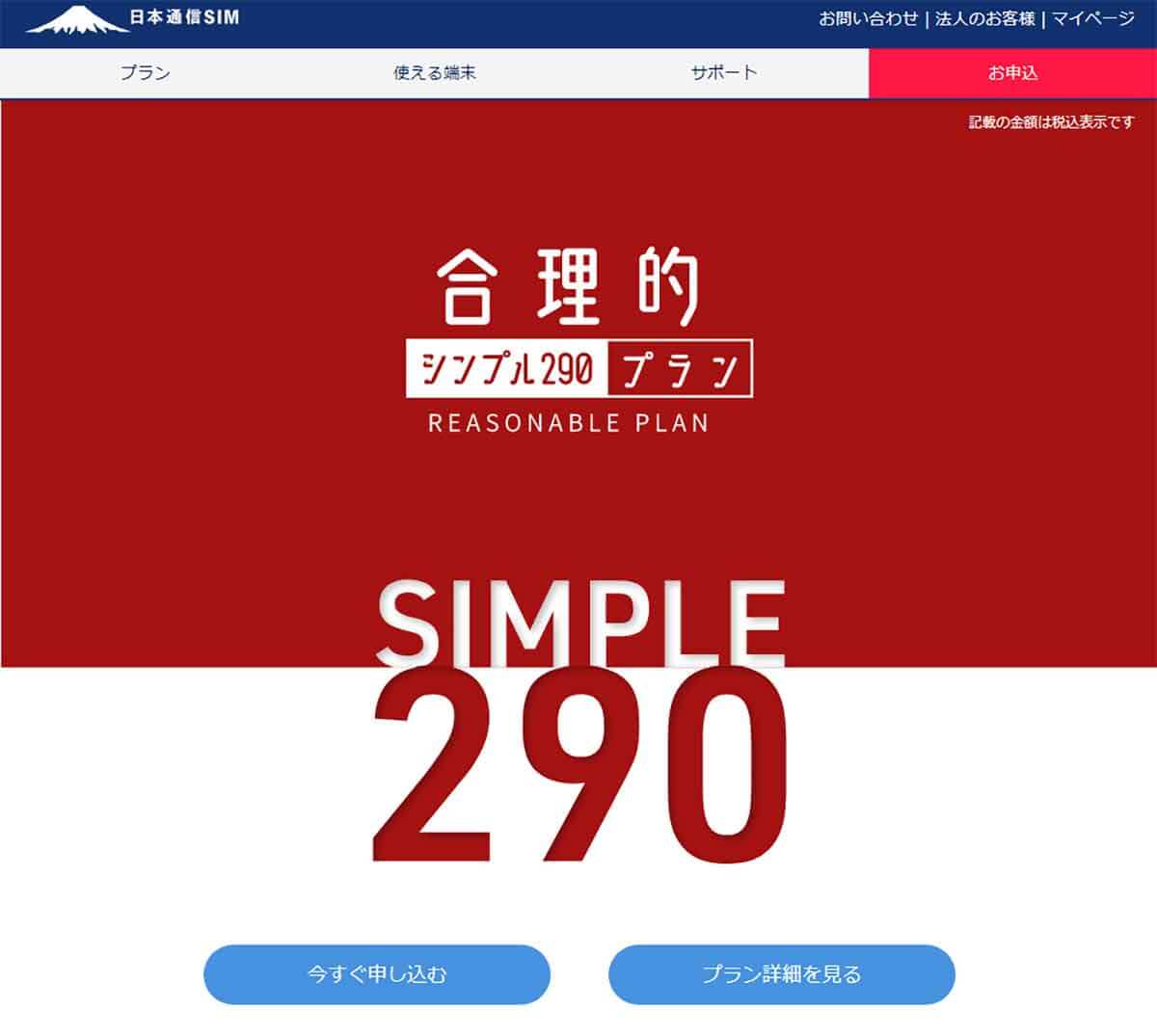
月1GBまで月額290円という価格は、今のところブッチギリで安い。とくに、楽天モバイルの電話番号をpovo2.0(au回線)ではなく、ドコモ回線でキープしたい人にはこのプランがおすすめとなる
楽天モバイルから日本通信「合理的シンプル290プラン」に乗り換える方法
それでは、実際に楽天モバイルから日本通信「合理的シンプル290プラン」に乗り換える手順を紹介しよう。
【1】Amazonで日本通信のスターターパックを購入
まず最初にすべきことは、Amazonで日本通信のスターターパックを購入することだ。実は日本通信の公式サイトからでも申し込めるが、初期手数料が3,300円かかってしまう。
これに対し、Amazonでスターターパックを3,000円で購入すれば、初期手数料が300円ほど安くなるしAmazonポイントも1%(30pt)ほどもらえるのだ。
もちろん、330円なんて気にしない、急いで乗り換えたい、ということなら日本通信の公式サイトから直接申し込んでも問題ない。
●Amazon「日本通信SIM 合理的プラン(申込パッケージ)(ドコモネットワーク)(音声通話付き)スターターパック NT-ST-P」は→こちら
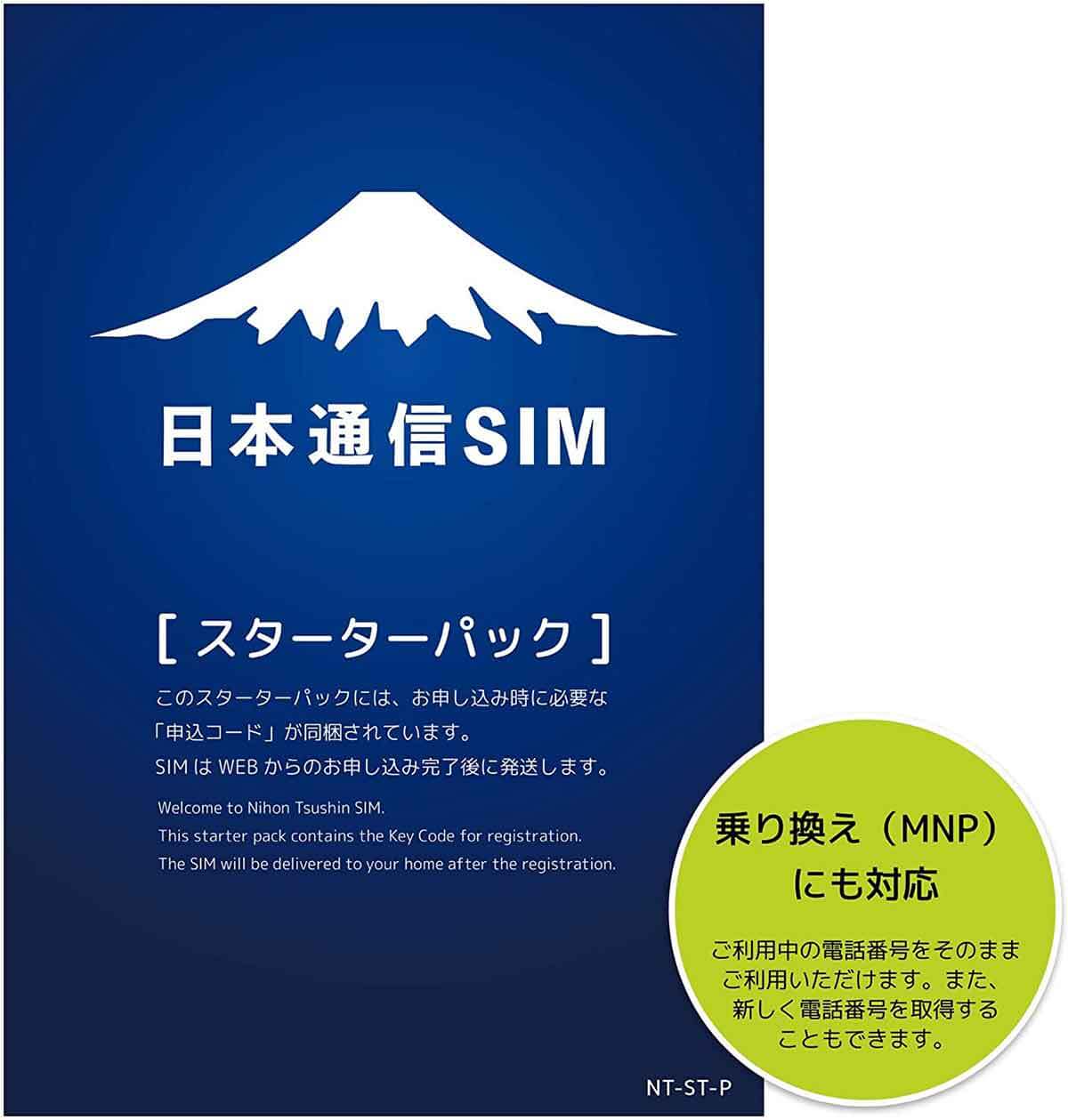
日本通信の「スターターパック」をAmazonで買うと、1%ポイント還元と合わせて330円ほど節約できる。プライム会員なら1〜2日で届くはずだ(画像はAmazonから転載)

こちらが実際に届いた「スターターパック」の中身。手順説明のQRコードをスマホで読み込めば、すぐに申し込みページが開く。また、同梱された紙に「申し込みコード」が記載されており、これで初期手数料が割引になる(筆者撮影)
【2】楽天モバイルでMNP予約番号を入手する
Amazonから日本通信のスターターパックが手元に届いたら、次に楽天モバイルで「MNP予約番号」を入手しよう。
「MNP(携帯電話番号ポータビリティ)」とは、楽天モバイルで使っていた電話番号をキープして他社へ乗り換えるサービスのこと。もし、電話番号を放棄するなら楽天モバイルは解約してOKだ。
MNP予約番号を取得するには、スマホで「my楽天モバイル」アプリを開き、「契約プラン」から「その他のお手続き」の「手続きへ進む」をタップ。
「他社へのお乗り換え(MNP)」で簡単なアンケートに答えたら「予約番号を発行する」を押せば、その場ですぐに10桁のMNP予約番号が発行されるはずだ。
このMNP予約番号は約2週間有効で、もしその間に日本通信で手続きをしなければ無効となり、そのまま楽天モバイルを利用し続けられる。もちろん、手数料などは一切かからないぞ。
●楽天モバイル「MNP予約番号の発行方法や他社へ転出する際の注意点」→こちら
楽天モバイルでMNP予約番号を取得する手順
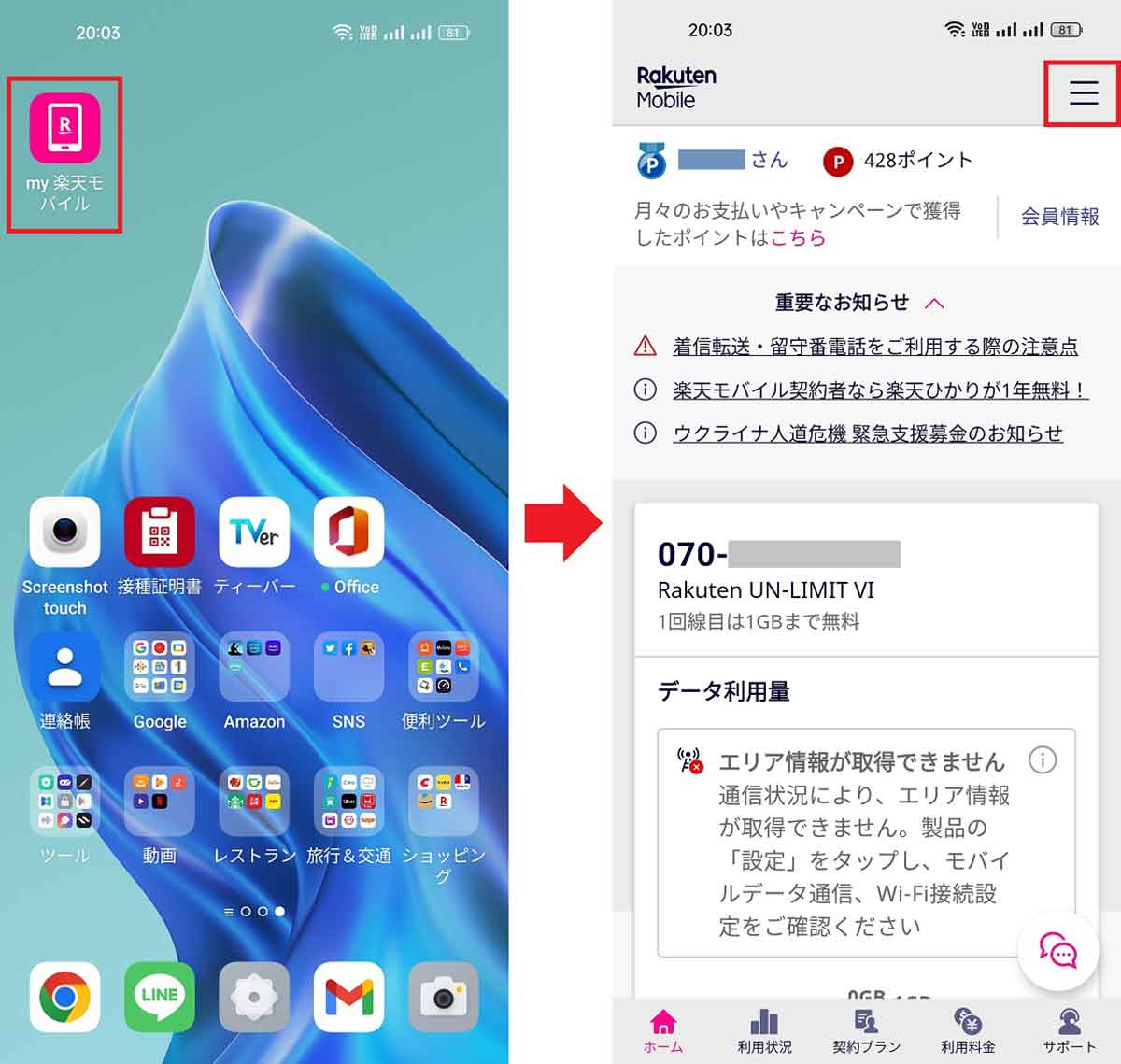
まず「my楽天モバイル」アプリを起動する(左写真)。ホームが表示されたら画面右上の「メニュー」をタップしよう(右写真)
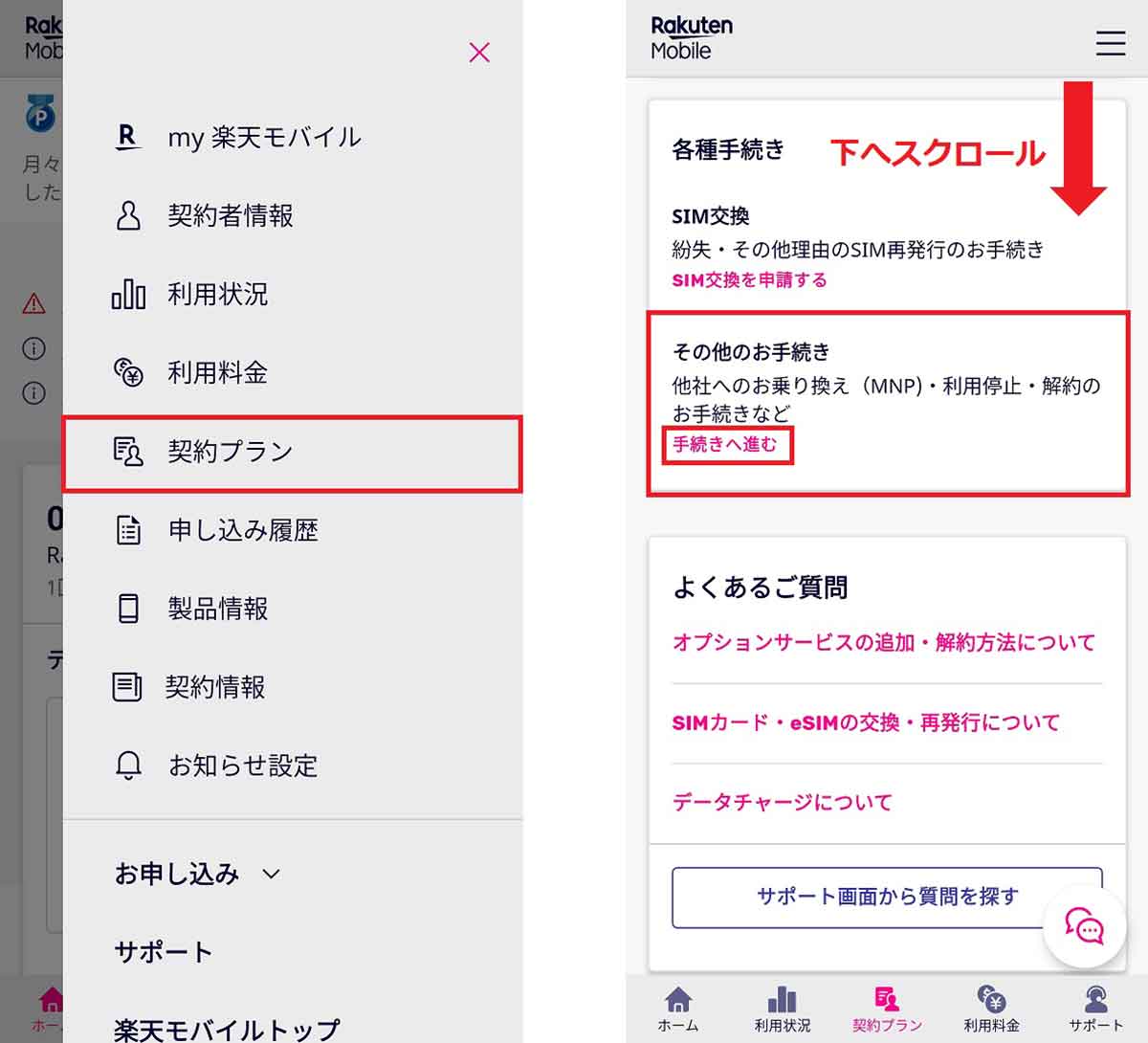
メニューから「契約プラン」を選択し(左写真)、画面を下にスクロールして「その他のお手続き」の「手続きへ進む」をタップする(右写真)
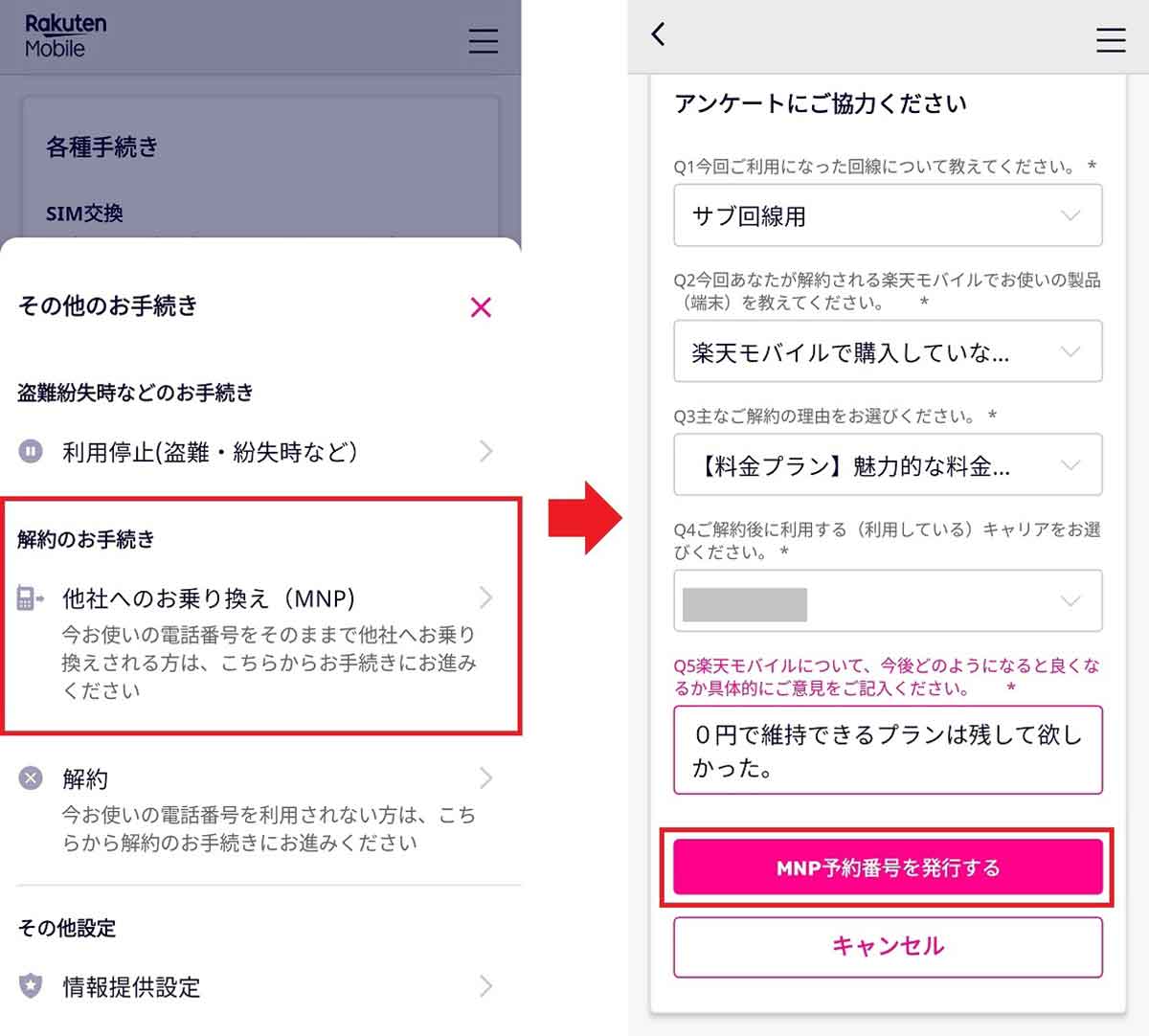
「他社へのお乗り換え(MNP)」を選択する(左写真)。アンケートにすべて回答したら「MNP予約番号を発行する」をタップしよう(右写真)
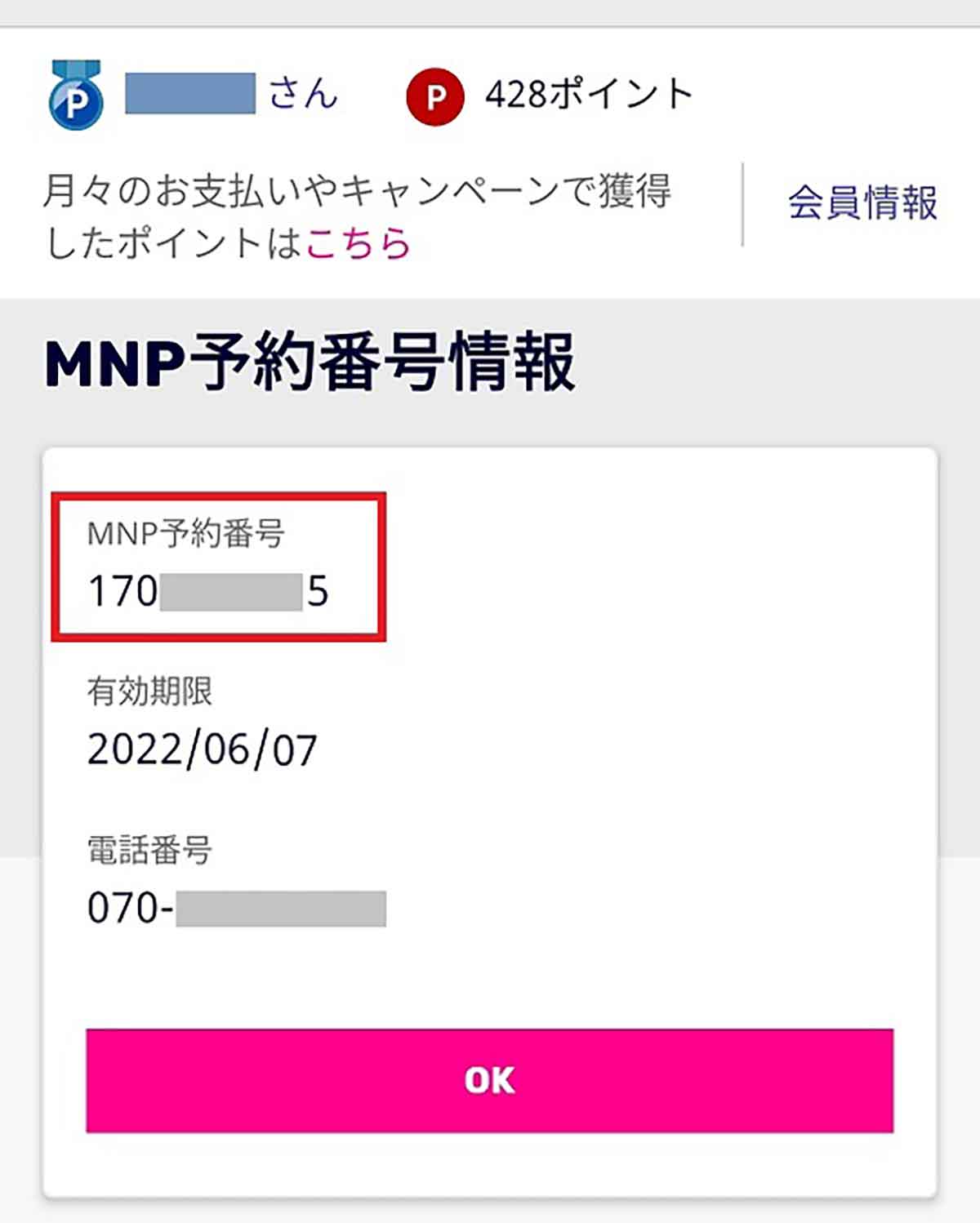
その場で「MNP予約番号」が発行された。この10桁の数字と、有効期限はメモを取っておこう。なお、2週間以内に日本通信への乗り換え手続きをしないと無効になる
日本通信で「合理的シンプル290プラン」を申し込む方法
MNP予約番号の期限は、発行日を含めて15日間なので、それまでに開通手続きを完了しないと無効になってしまう。MNP予約番号を入手したら早めに、日本通信の「合理的シンプル290プラン」を申し込むようにしよう。
まず、スターターパックの申し込み説明欄にあるQRコードをスマホで読み込もう。これで日本通信の申し込み画面が表示されるので、あとは画面の指示に従って情報を入力していけばいい。この作業は15〜20分程度かかる。
途中、スターターパックの申込コードやMNP予約番号と有効期限を入力する欄があるので、あらかじめ紙にメモしておこう。ほかにも支払い用のクレジットカードを登録するので手元に置いておくこと。
注意したいのは本人確認用の身分証明書の写真だ。申し込み途中で撮影することもできるが、アップロードの条件は1枚4MBまでのJPEGとなっている。
最近のスマホカメラは解像度が高いので、エントリーモデルでも写真1枚で10MB以上の容量があったりする。解像度を簡単に変更できる機種ならいいが、そうでない場合は、事前にスマホで身分証明書を画面に対して1/3程度のサイズで撮影し、トリミングして容量を減らしておいたほうがいいだろう。
ちなみに、日本通信の本人確認では、運転免許証、運転経歴証明書、マイナンバーカード(顔写真のある表面のみ)、健康保険などが使用できる。
もちろん、eSIMで申し込めば開通手続きまで一気にできるが、今回は物理SIMカードで申し込んだので、申し込み完了からSIMカードが届くまでは2〜5日程度かかる。
なお、届いたSIMカードをスマホに入れて開通手続きをするまでは、楽天モバイルはそのまま利用できるので安心してほしい。
日本通信の「合理的シンプル290プラン」を申し込む手順
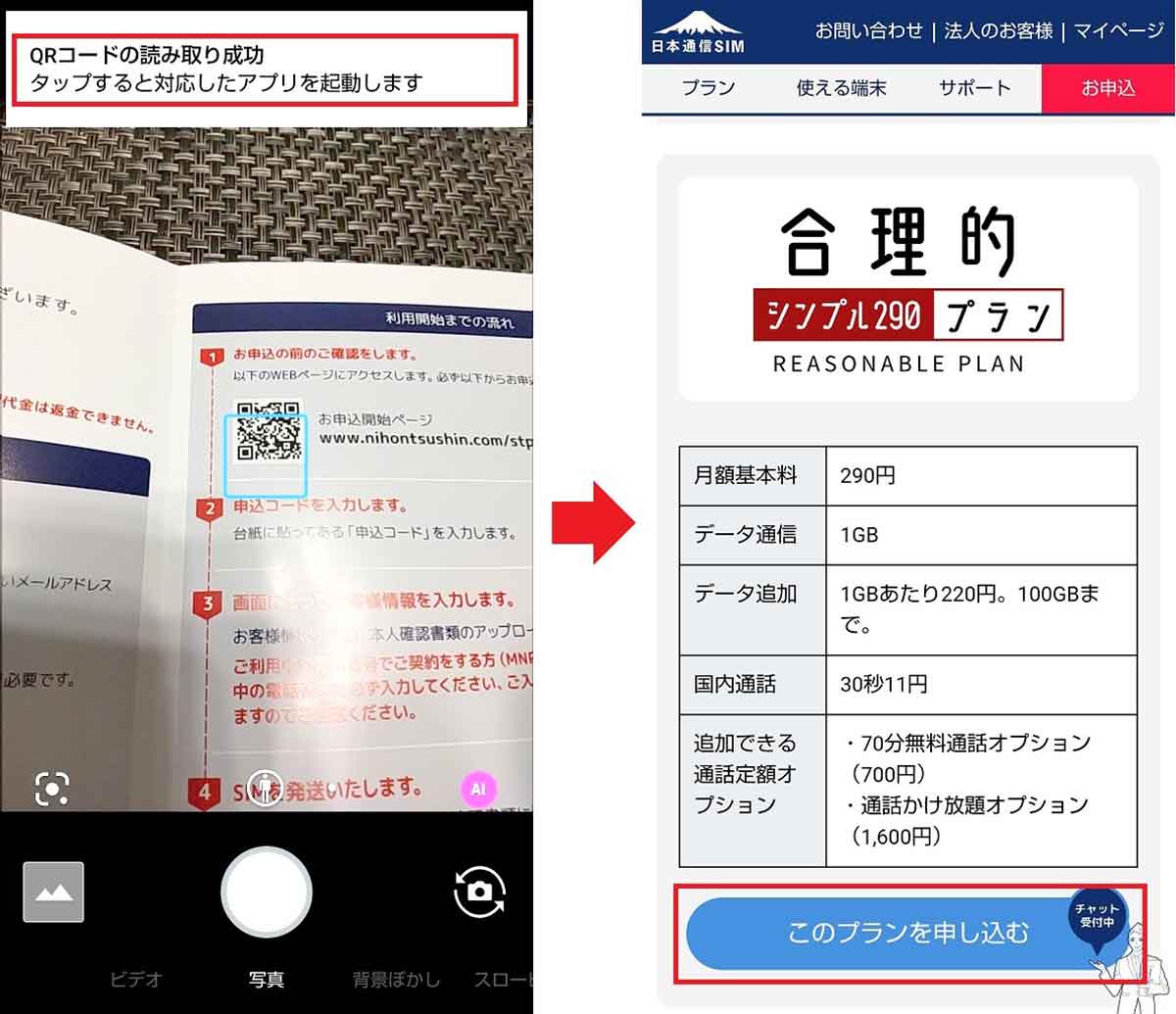
まずスターターパックの申し込み方法欄にあるQRコードをスマホで読み込み、申し込みサイトを開こう(右写真)。合理的シンプル290プランを探して「このプランを申し込む」をタップする(左写真)
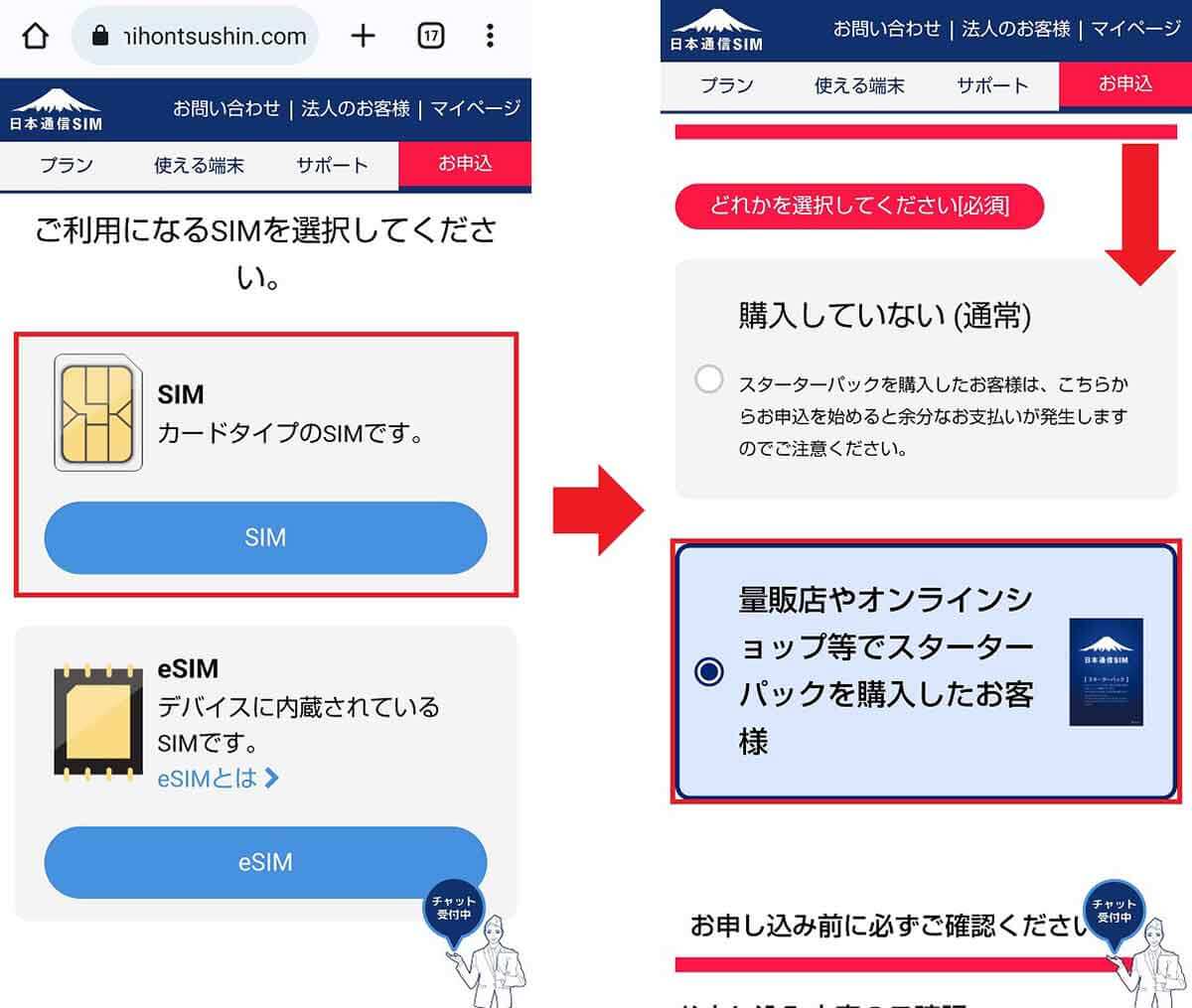
SIMカードはeSIMも選択可能だが、今回は物理SIMカードを選択した。マルチタイプなのでカードサイズは気にしなくてよい(右写真)。画面を下にスクロールしたら「スターターパックを購入したお客様」を選択する(左写真)
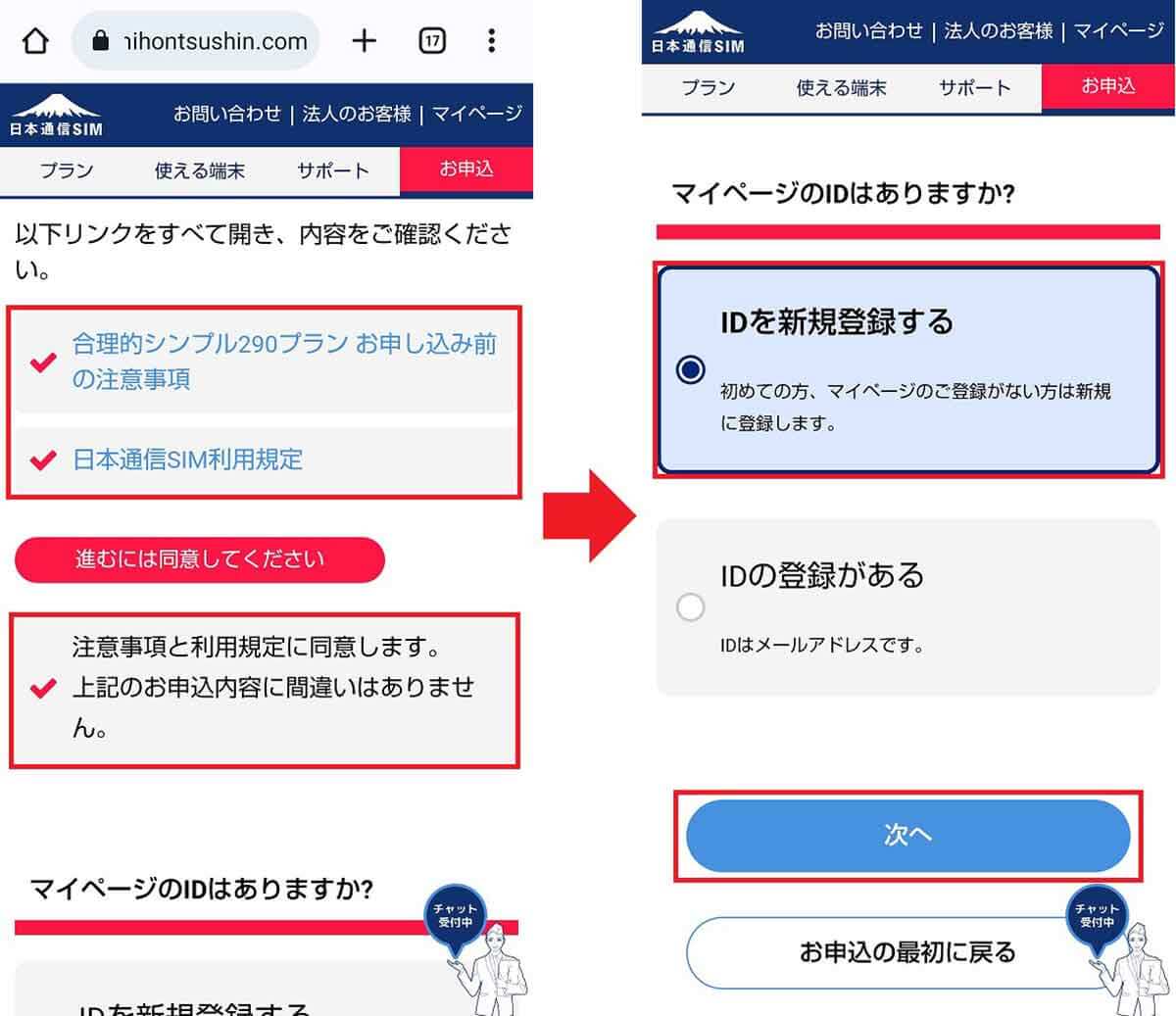
画面を下にスクロールして注意事項や利用規約などを確認してすべてチェックを入れる(右写真)。次に、日本通信のマイページIDを登録しよう。「IDを新規登録する」を押して「次へ」をタップ(左写真)
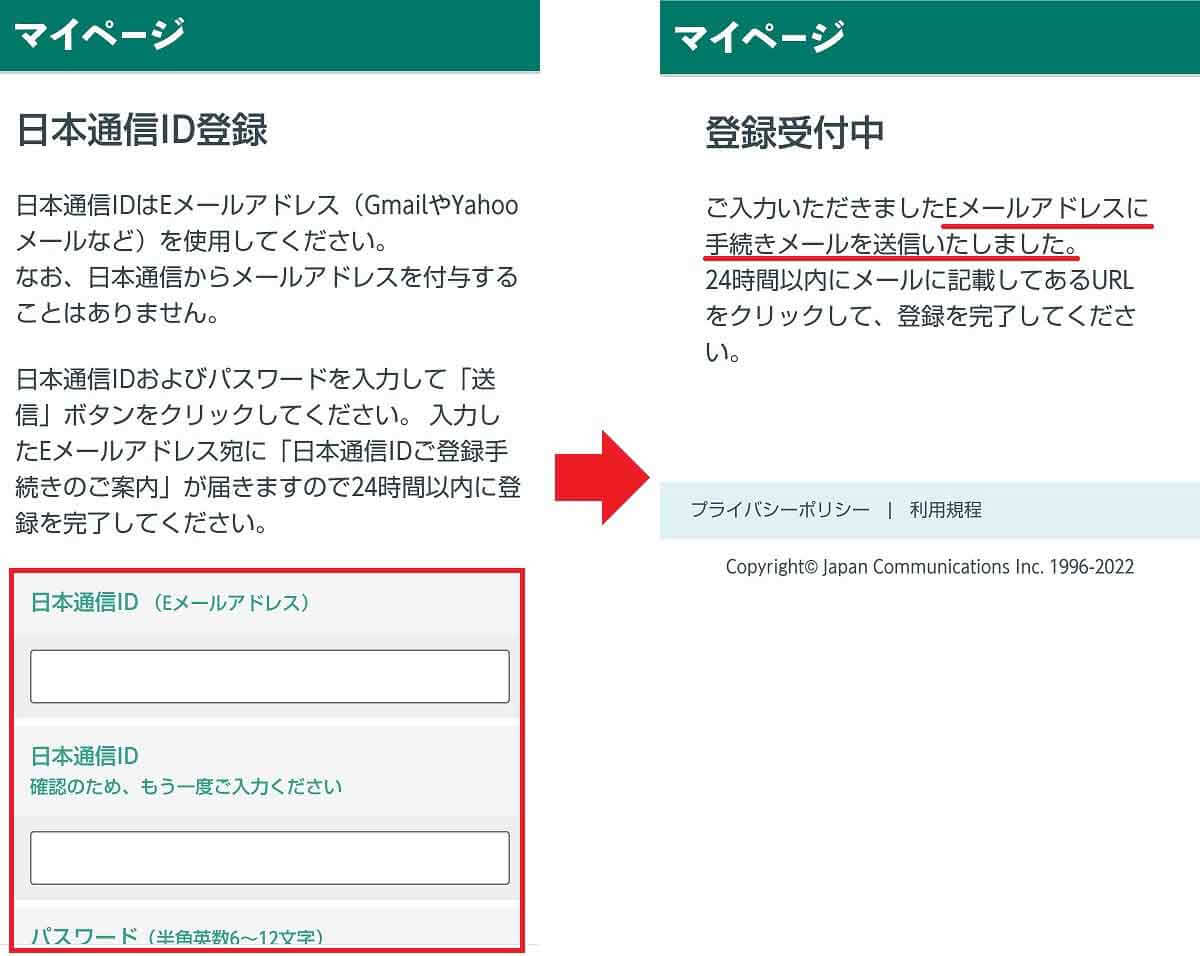
マイページ画面に切り替わるのでID(メルアド)とパスワードを入力して申し込む(右写真)。すると「登録受付中」と表示され、先ほど登録したメルアドにメールが送信される(左写真)
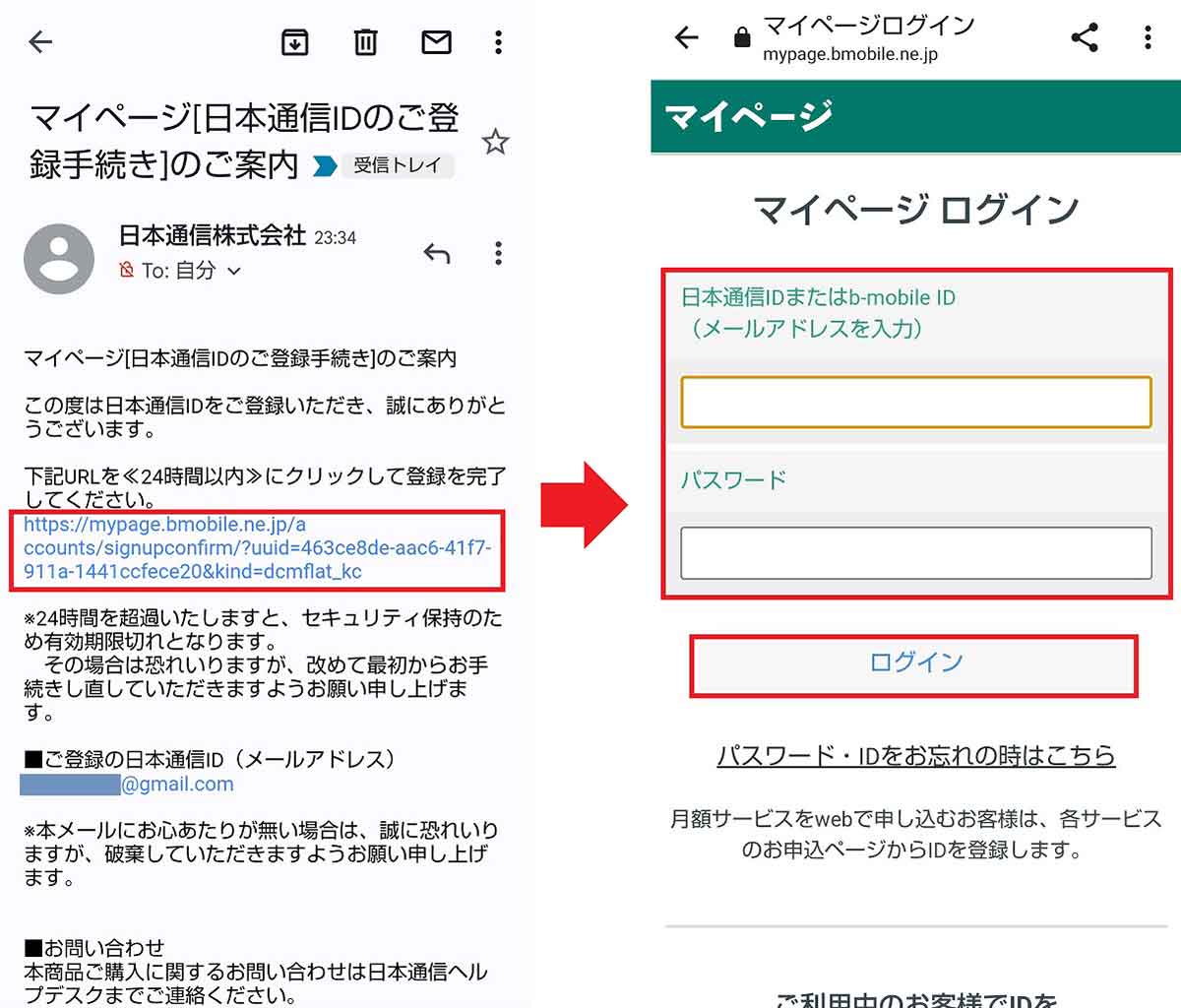
日本通信から届いたメールを開き、リンクURLをタップすると(右写真)、日本通信の「マイページログイン」ページが表示されるので、ログインしよう(左写真)
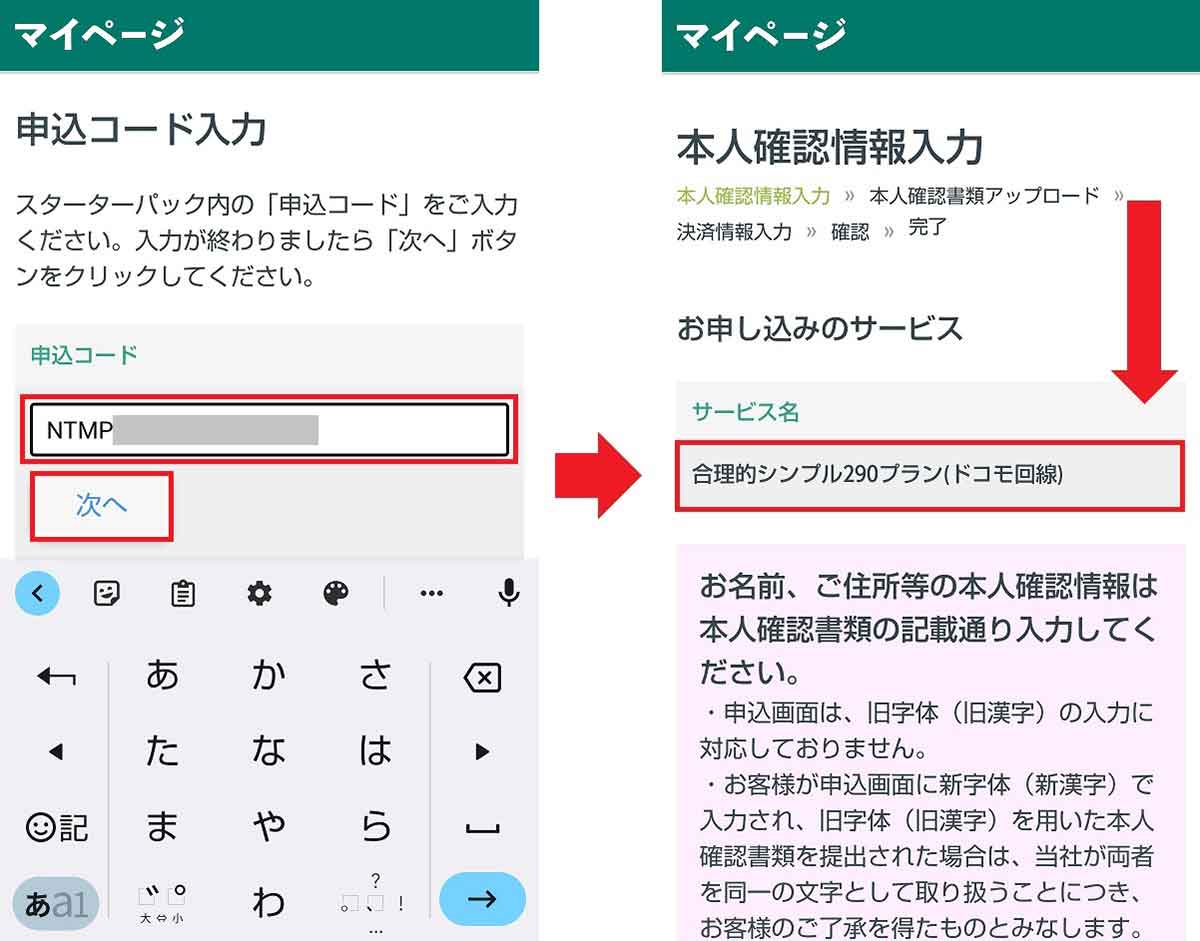
スターターパックに記載されている「申込コード(半角英数字16桁)」をハイフンなしで入力して「次へ」を押す(右写真)。本人確認情報入力ページが表示されたら画面を下にスクロールする(左写真)
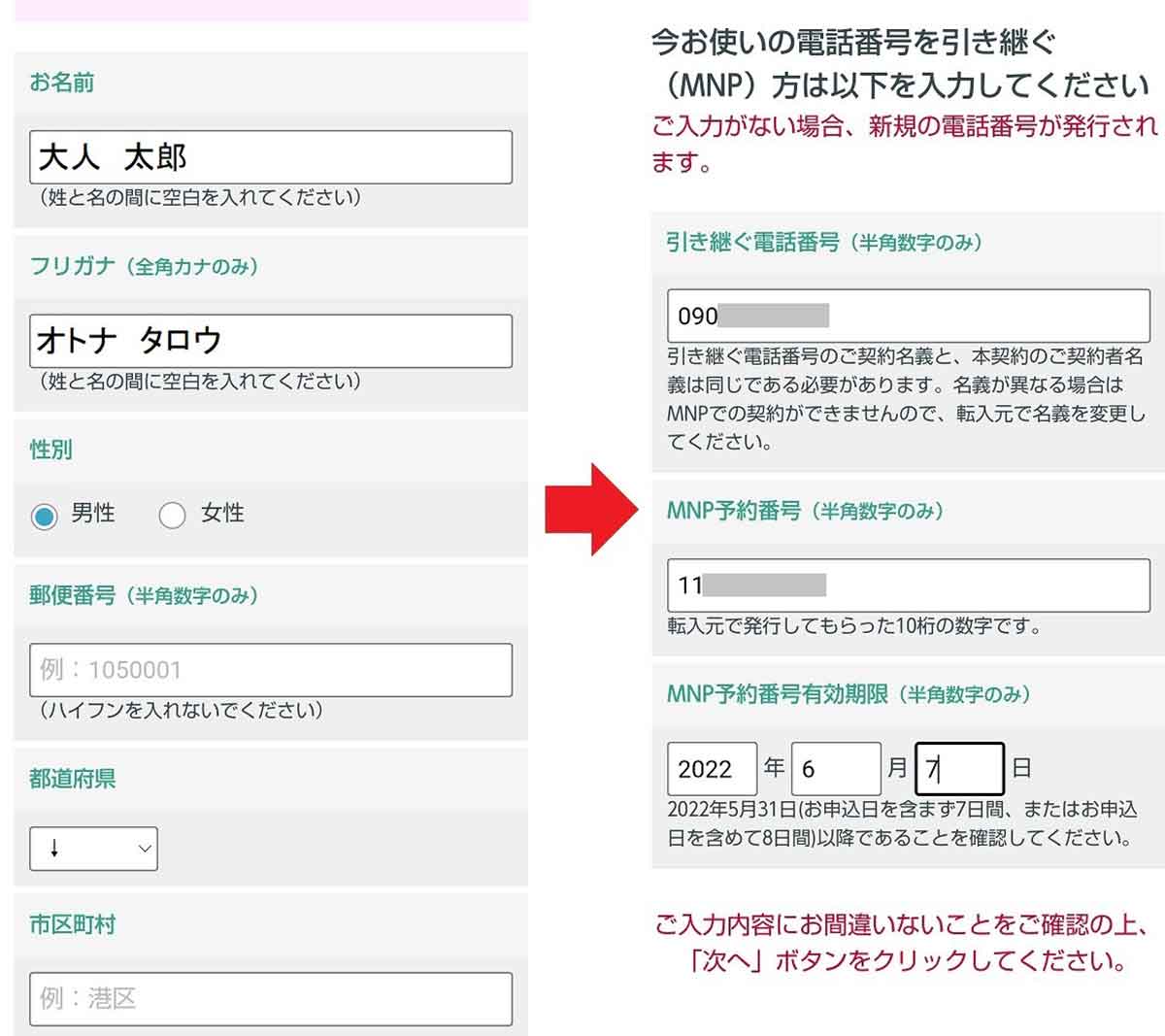
画面に従って名前、性別、住所などの情報を入力していく(右写真)。この画面ではMNPで引き継ぐ電話番号と、楽天モバイルで入手した10桁のMNP予約番号と有効期限を入力しよう(左写真)
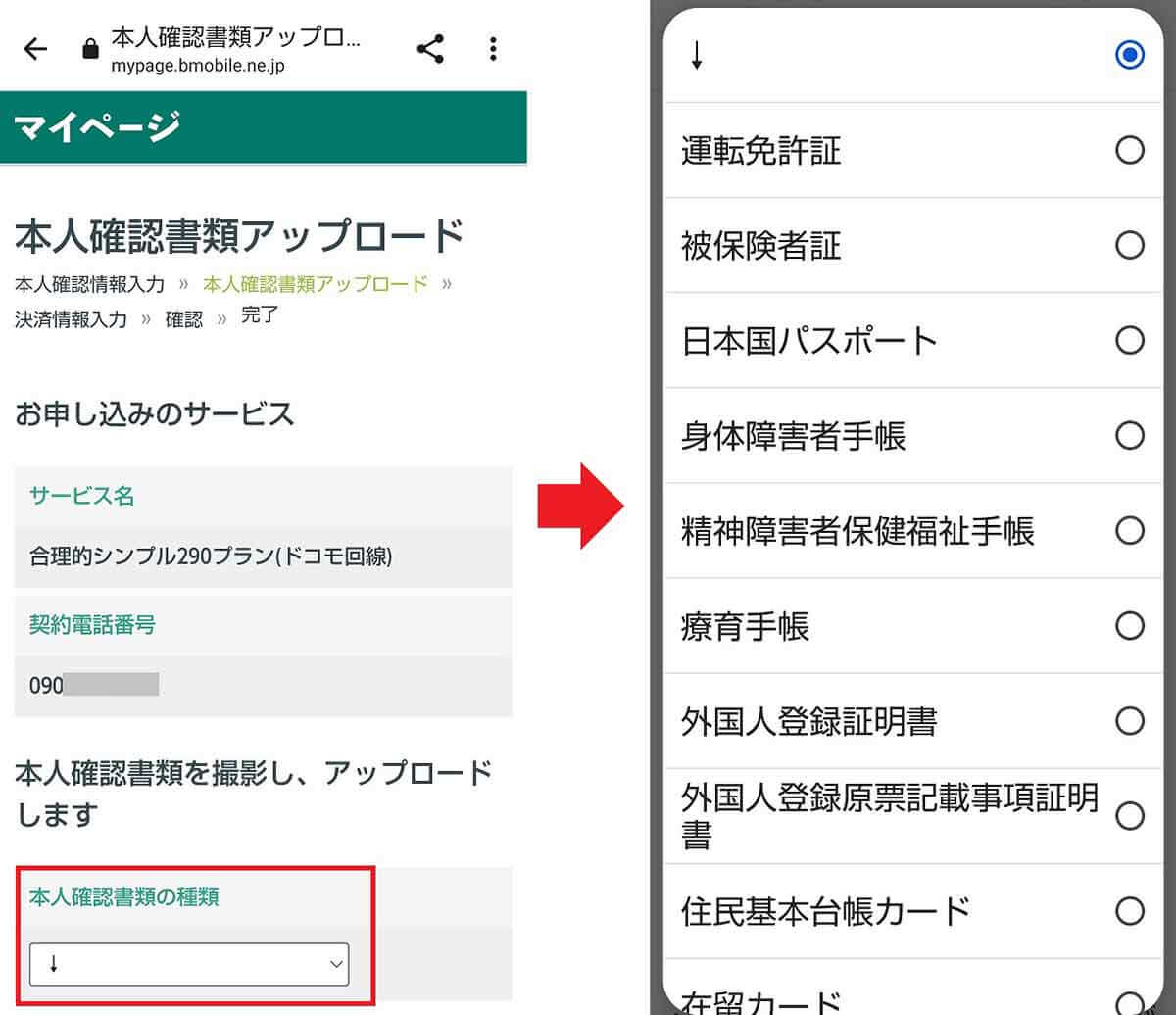
本人確認書類アップロード画面では、まず「本人確認書類の種類」を押し(右写真)、実際に申請する身分証明書を指定しよう(左写真)。今回はマイナンバーカードを使うことにした
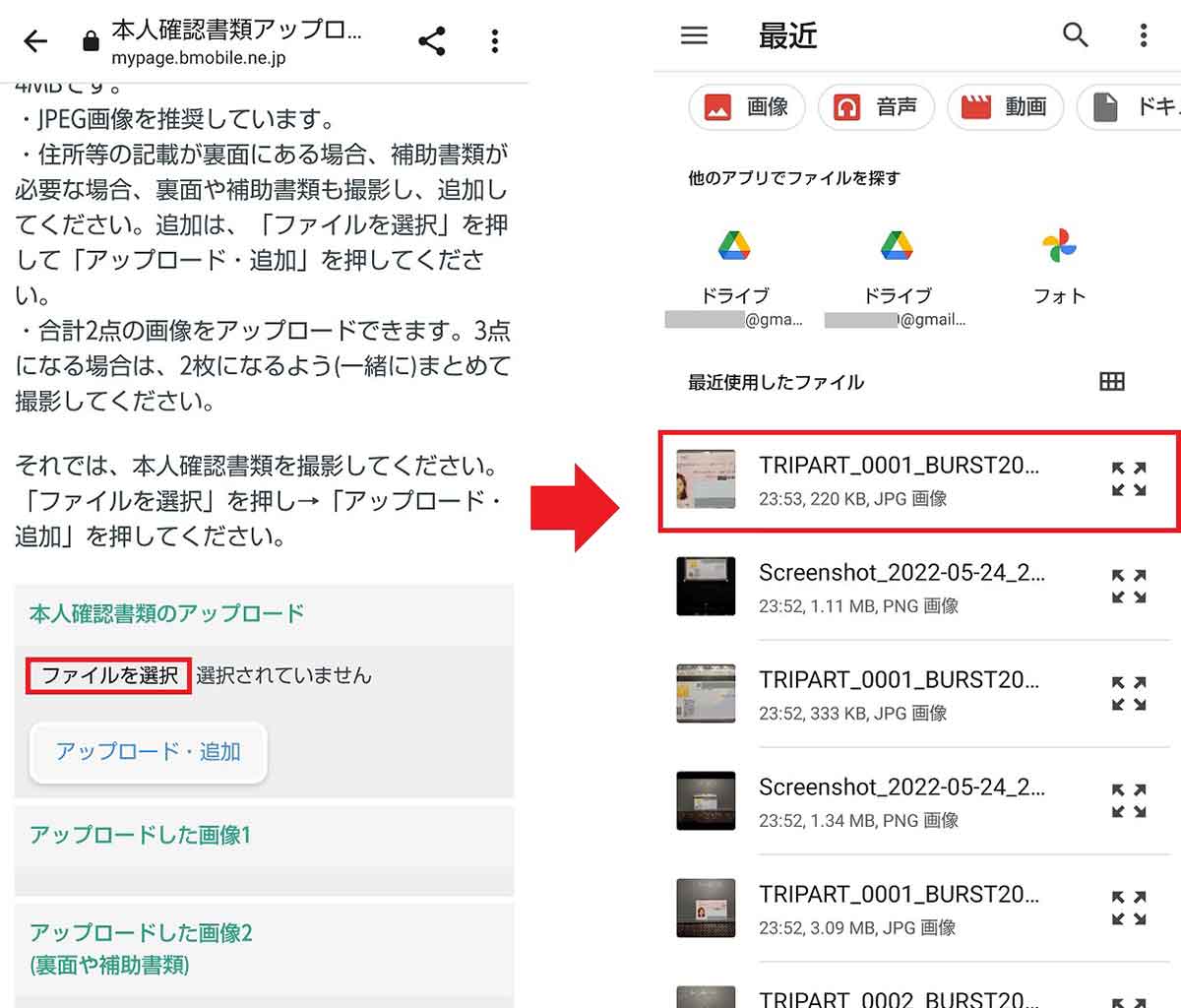
今回はあらかじめスマホで撮影しておいた写真を使うので「ファイルを選択」を押す(右写真)。フォルダを選択して身分証明書の写真を選択しよう(左写真)。マイナンバーカードは表面のみでOKだ
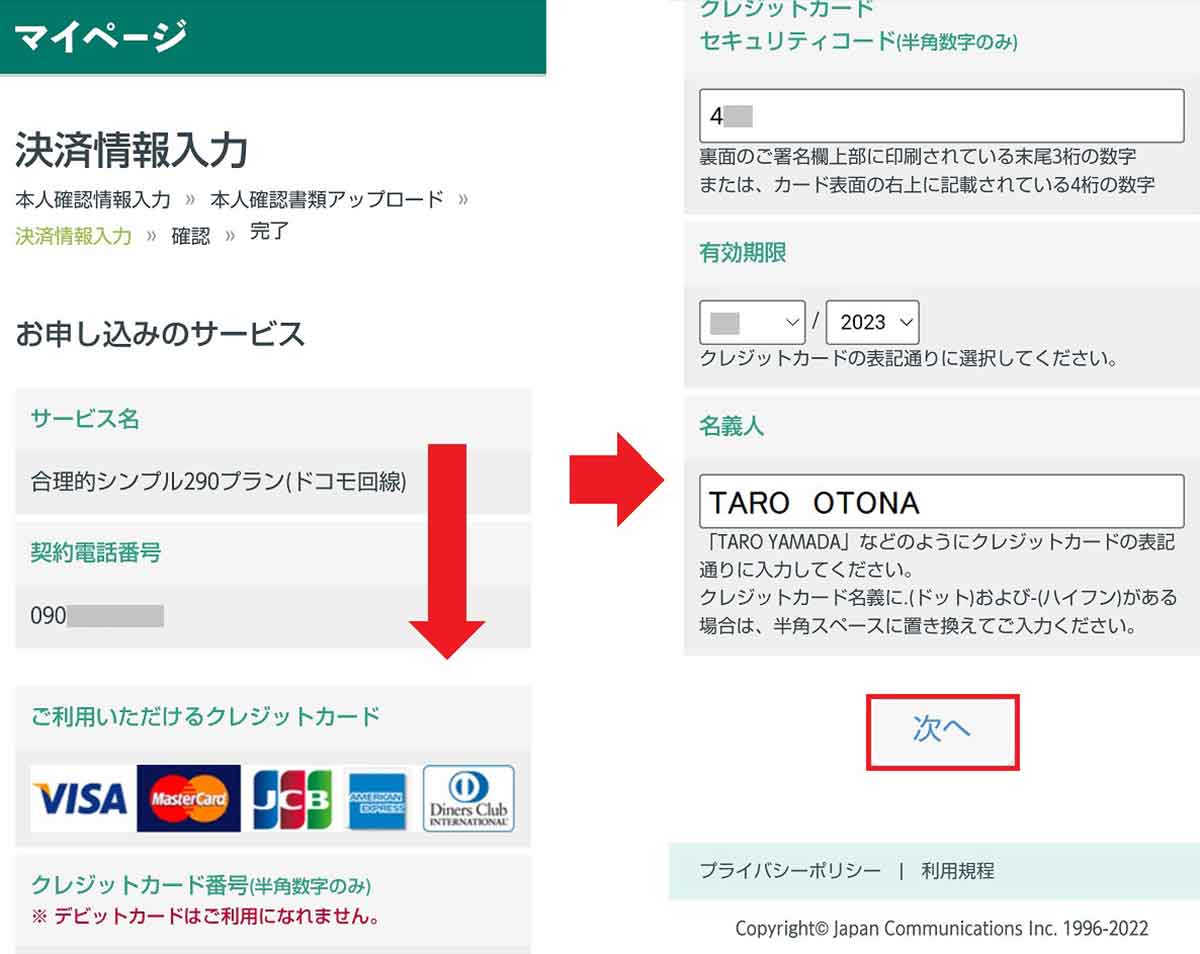
身分証明書を登録したら、決済情報入力画面が表示されるので下にスクロールしよう(右写真)。クレジットカード番号や有効期限などを入力して「次へ」を押す(左写真)
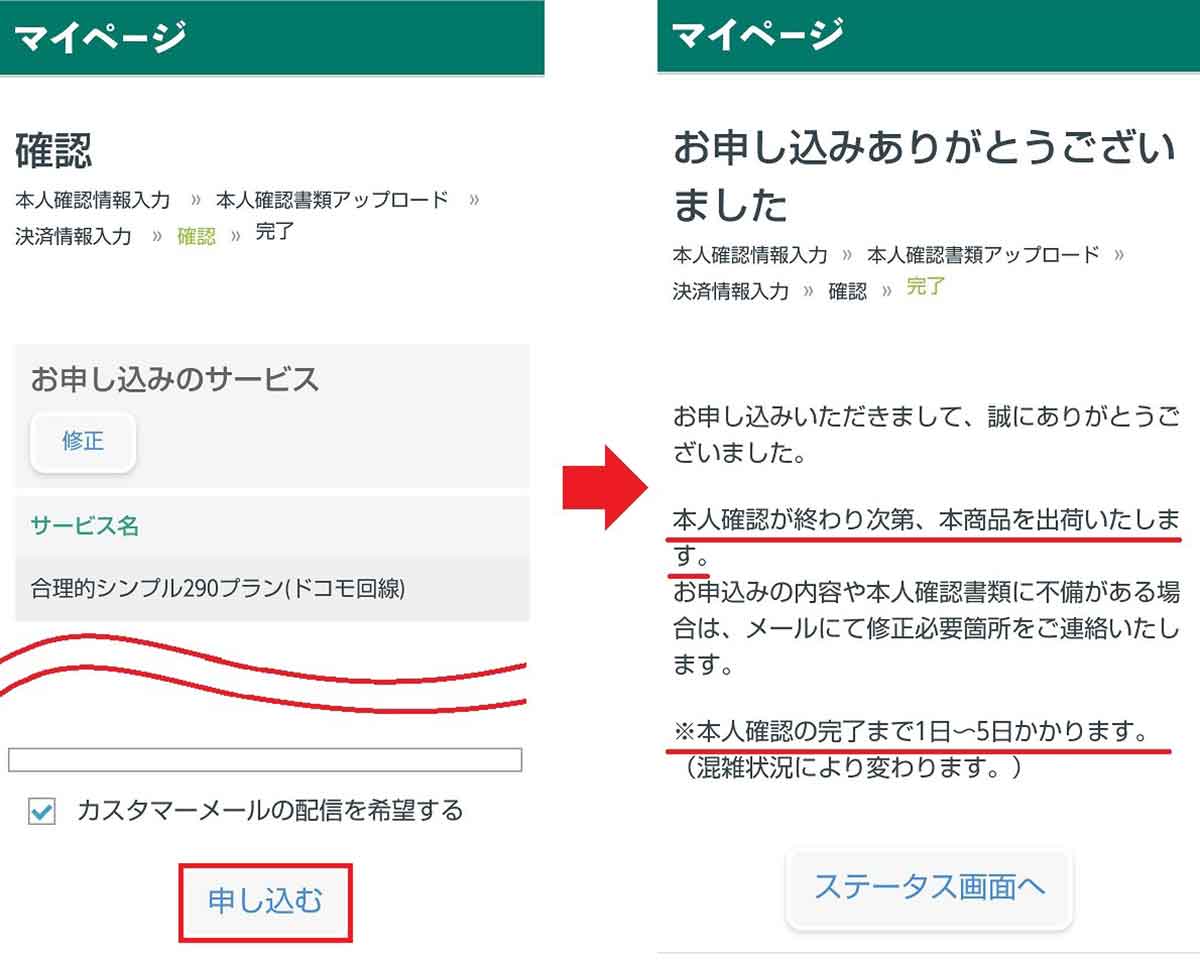
確認ページで入力した情報を確認したら、「申し込む」を押す(右写真)。「お申込みありがとうございました」と表示されればOK。SIMカードが手元に届くまで2〜3日待とう(左写真)
日本通信からSIMカードが届いたら開通手続きをしよう
日本通信で申し込んだあと、筆者の場合は3日後にSIMカードとスタートガイドが宅急便で到着した。
ここからは、日本通信のマイページにログインして「MNP回線切り替え」作業を行う。途中、届いたSIMカードのUSIM番号の下4桁を入力して「切り替える」をタップすれば、楽天モバイルから日本通信にMNP乗り換え作業が完了する。
「切り替える」ボタンを押して30分〜1時間程度待つと、「MNP回線切り替え完了のお知らせ」メールが届くので、この時点で楽天モバイルとはおサラバ。いよいよ日本通信のSIMカードをスマホに装着し、APN(ネット接続)設定を行うことになる。
APN設定は、スマホの設定を開いて「ネットワークとインターネット」から該当する「モバイルネットワーク」を選択し、「アクセスポイント名」で新規にAPNプロファイルを作成しよう(iPhoneはプロファイルをダウンロードする)。
APNの入力項目はスタートガイドにあるものを見て、間違えないように確実に入力しよう。とくに「i」と「l」などは間違えやすい。また、「認証タイプ」と「PDP Type」については、スマホの設定項目にある場合に入力すればOKだ。
APN設定の入力が終わったら画面右上の「…」で「保存」を選び、自分で作成した日本通信のAPNを選択しよう。このあと、設定が反映されるように、必ずスマホを再起動すること。
スマホが再起動したら、ドコモの4Gアンテナが立っているのを確認し、Wi-Fi接続をオフにして実際にデータ通信でネットに接続しているか、ブラウザアプリで確認してみよう。
もし、接続できていない場合は、APN設定に間違いがないか再度確認してほしい。実は筆者もユーザー名のスペルを間違えていたために、最初は接続できなくて少し焦った。
なお、今回の操作手順は楽天モバイルで購入したAQUOS sense4 liteで行った。機種によって画面表示や手順が多少異なる部分があることは、あらかじめご了承願いたい。
■APN設定情報
【名前】日本通信(何でも大丈夫)
【APN】dm.jplat.net
【ユーザー名】jci@jci
【パスワード】jci
【認証タイプ】PAPまたはCHAP
【PDP_Type】IP
※「認証タイプ」と「PDP Type」は設定項目にある場合に入力すればOK
日本通信のSIMカード開通手続きの手順

こちらが、申し込み手続きから3日後に届いたSIMカード。同梱されたスタートガイドを見ながら行えば開通手続きはさほど難しくない
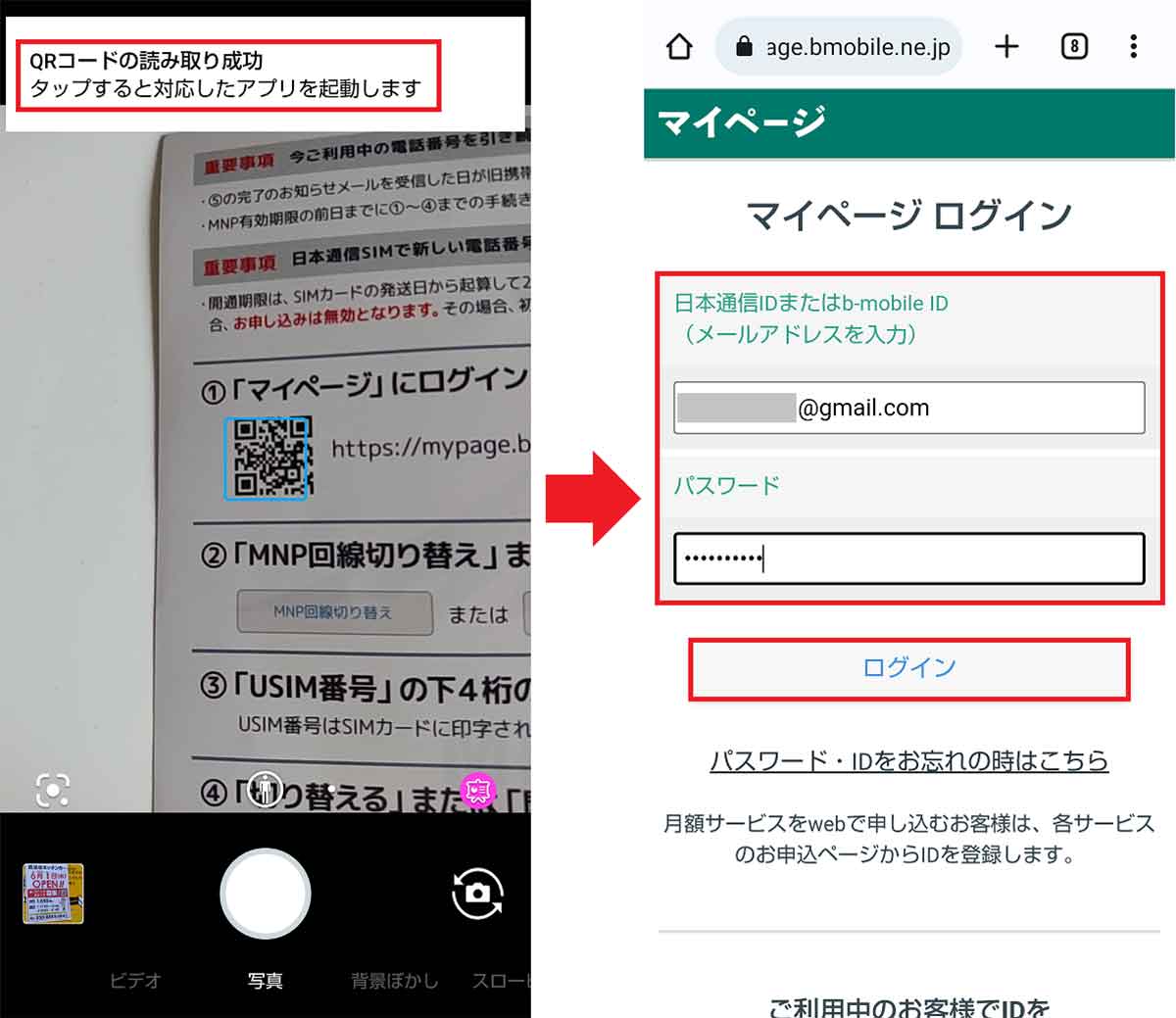
まず、スタートガイドのQRコードをスマホのカメラで読み込む(右写真)。すると、日本通信のマイページが表示されるのでIDとパスワードを入力し、「ログイン」を押そう(左写真)
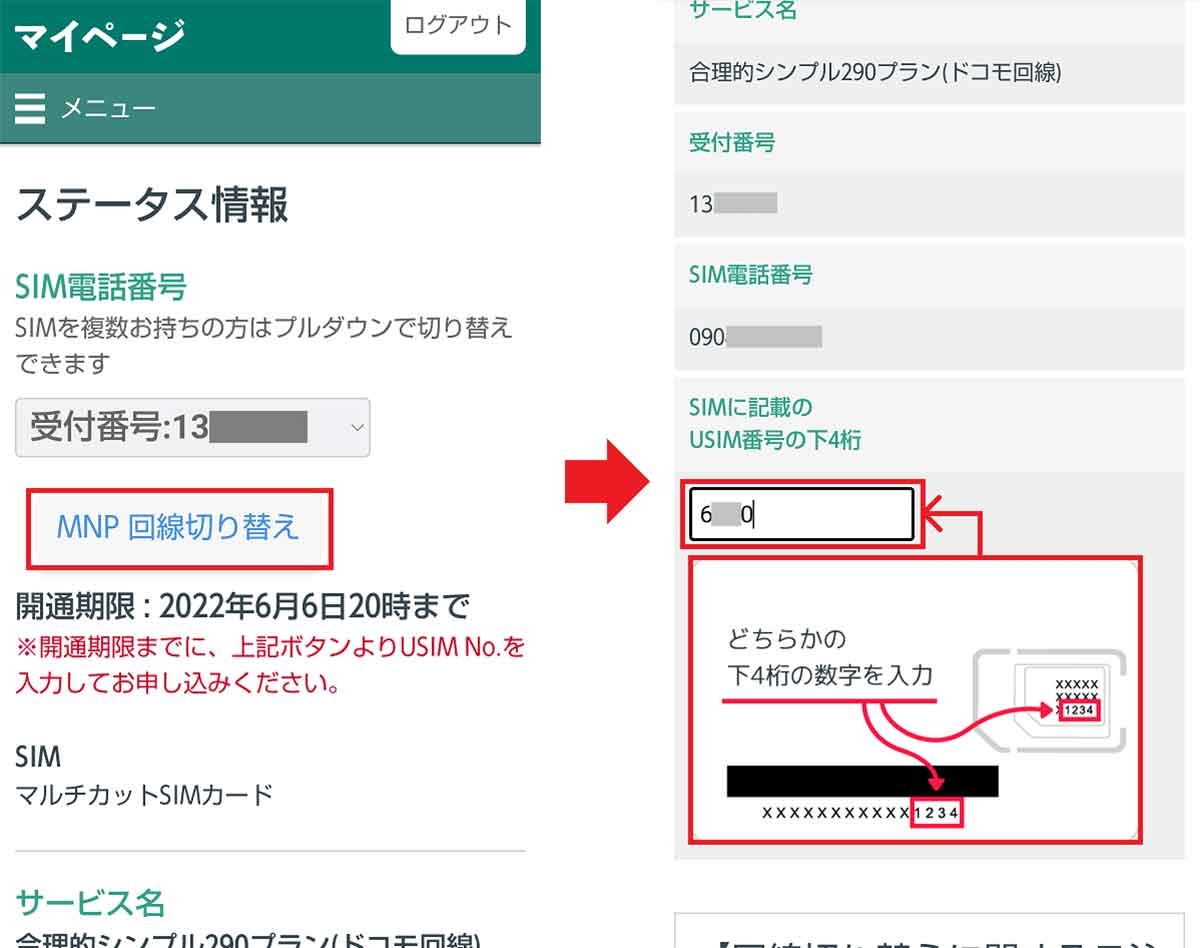
ステータス情報の「MNP回線切り替え」をタップ(右写真)。次にSIMカードに記載されているUSIM番号の下4桁を入力して「次へ」を押す(左写真)
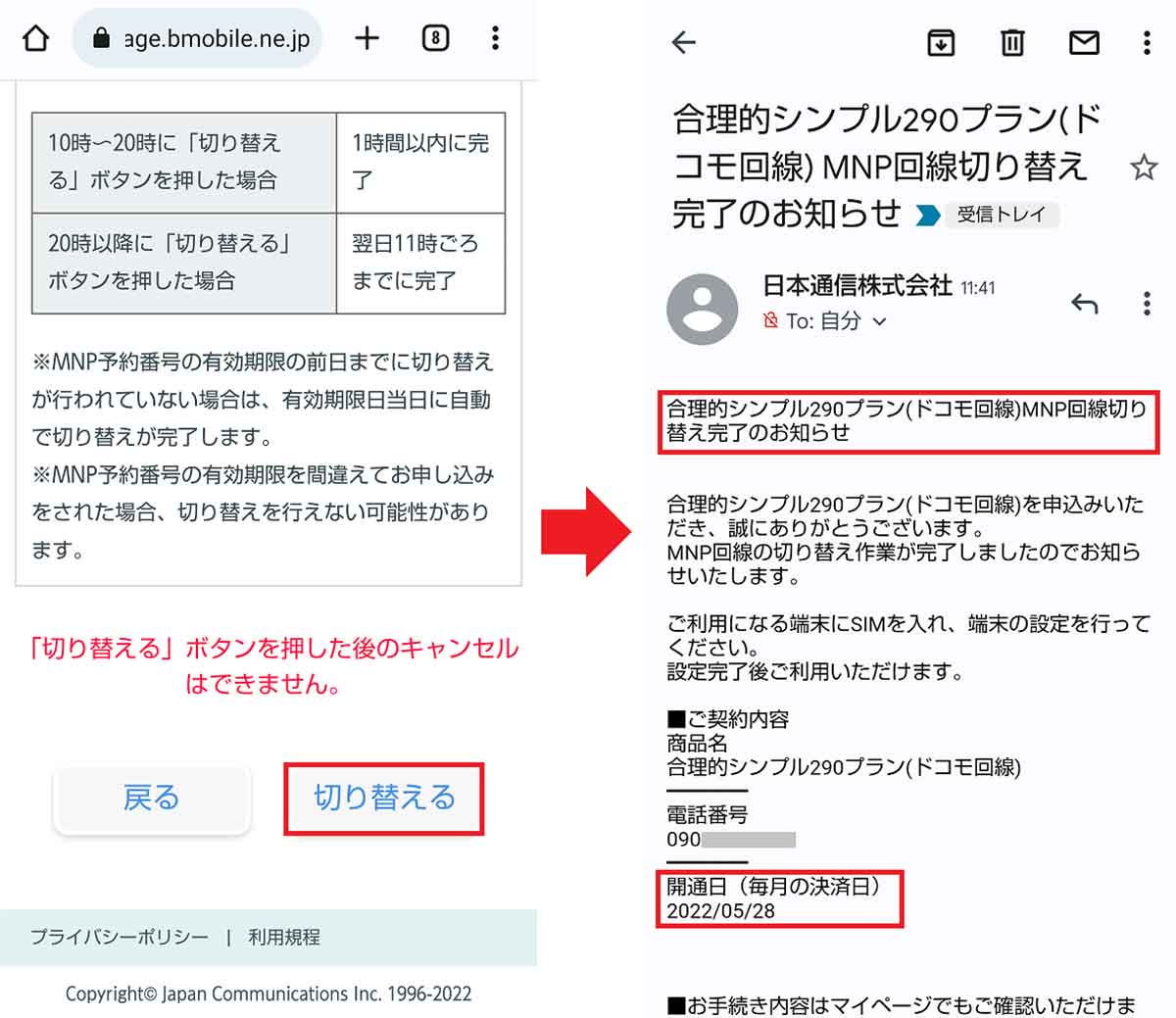
最後に「切り替える」をタップする(右写真)。すると30分〜1時間ほどで「MNP回線切り替え完了」メールが届くはずだ(左写真)。これで、楽天モバイルから日本通信への乗り換えが完了した

SIMカードはマルチタイプなので、自分のスマホに合う形に取り出す。今回はnanoSIMなのでいちばん小さい(右写真)。スマホのSIMカードスロットに日本通信のSIMカードを挿し込もう(左写真)
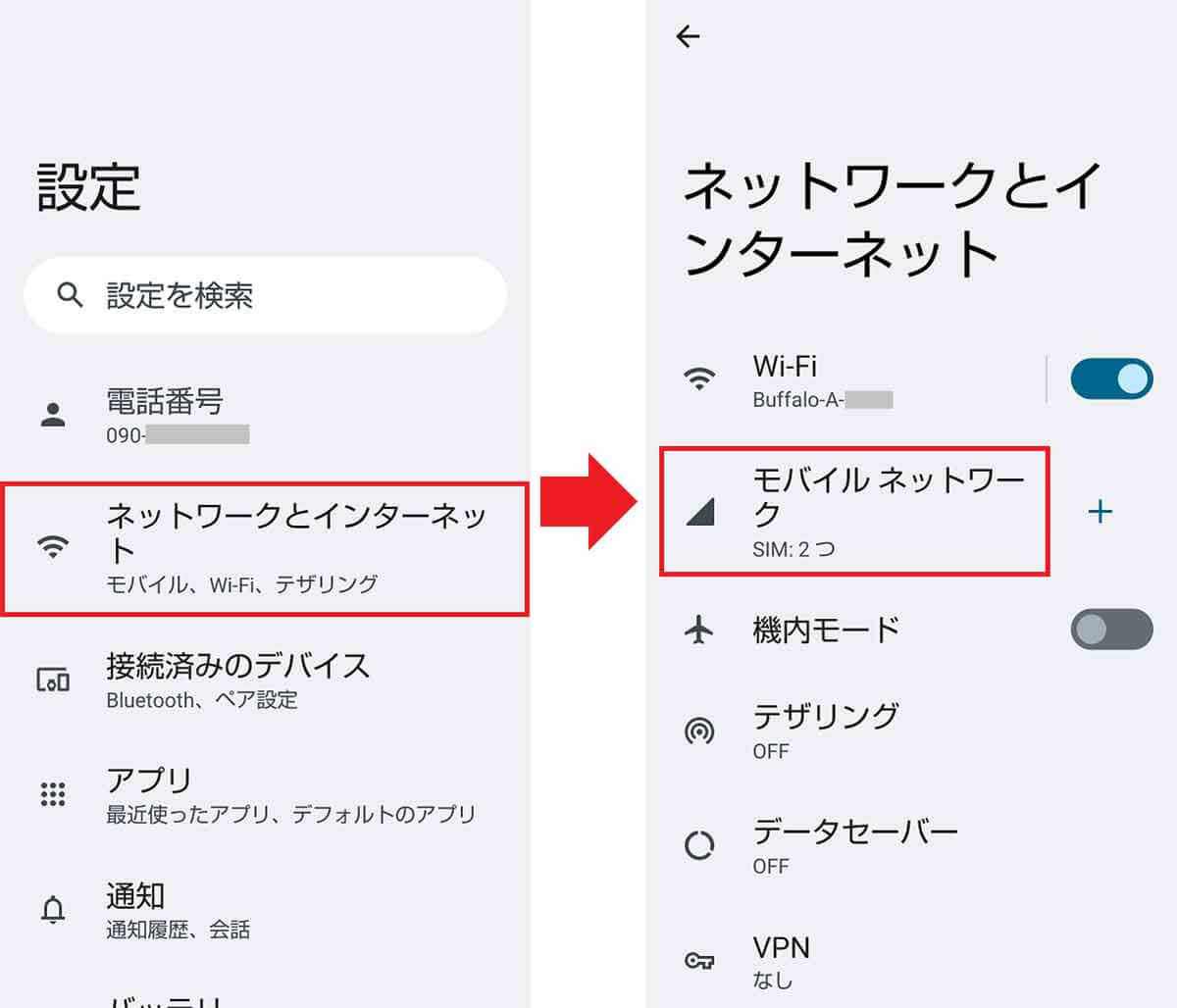
SIMカードを正しく挿入したら、スマホの設定画面を開き「ネットワークとインターネット」をタップ(右写真)。次に「モバイルネットワーク」を選択する(左写真)
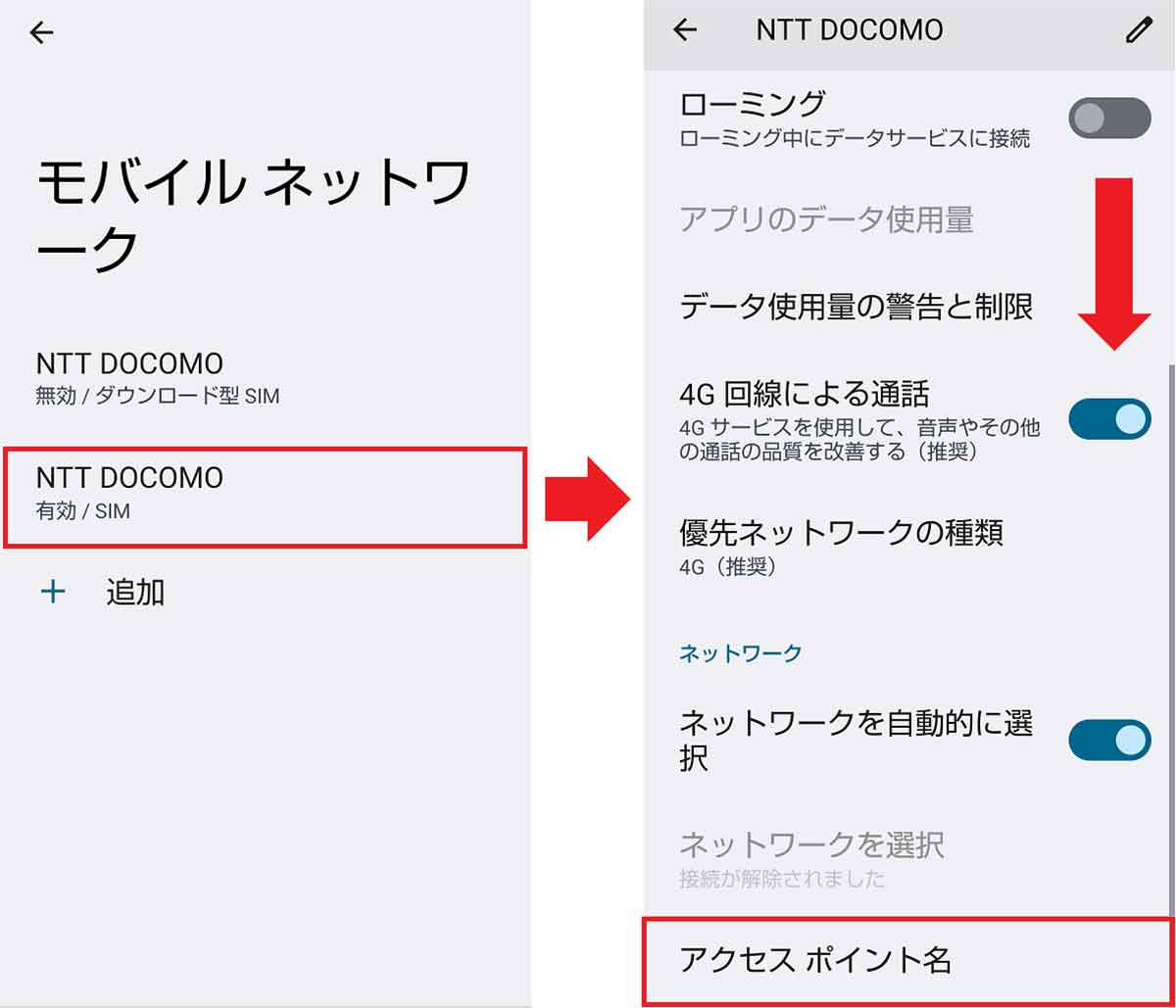
筆者はデュアルSIMなのでSIMカードが2つ表示されるが、ここでは日本通信のSIMを選択する(右写真)。画面を下にスクロールして「アクセスポイント名」をタップしよう(左写真)
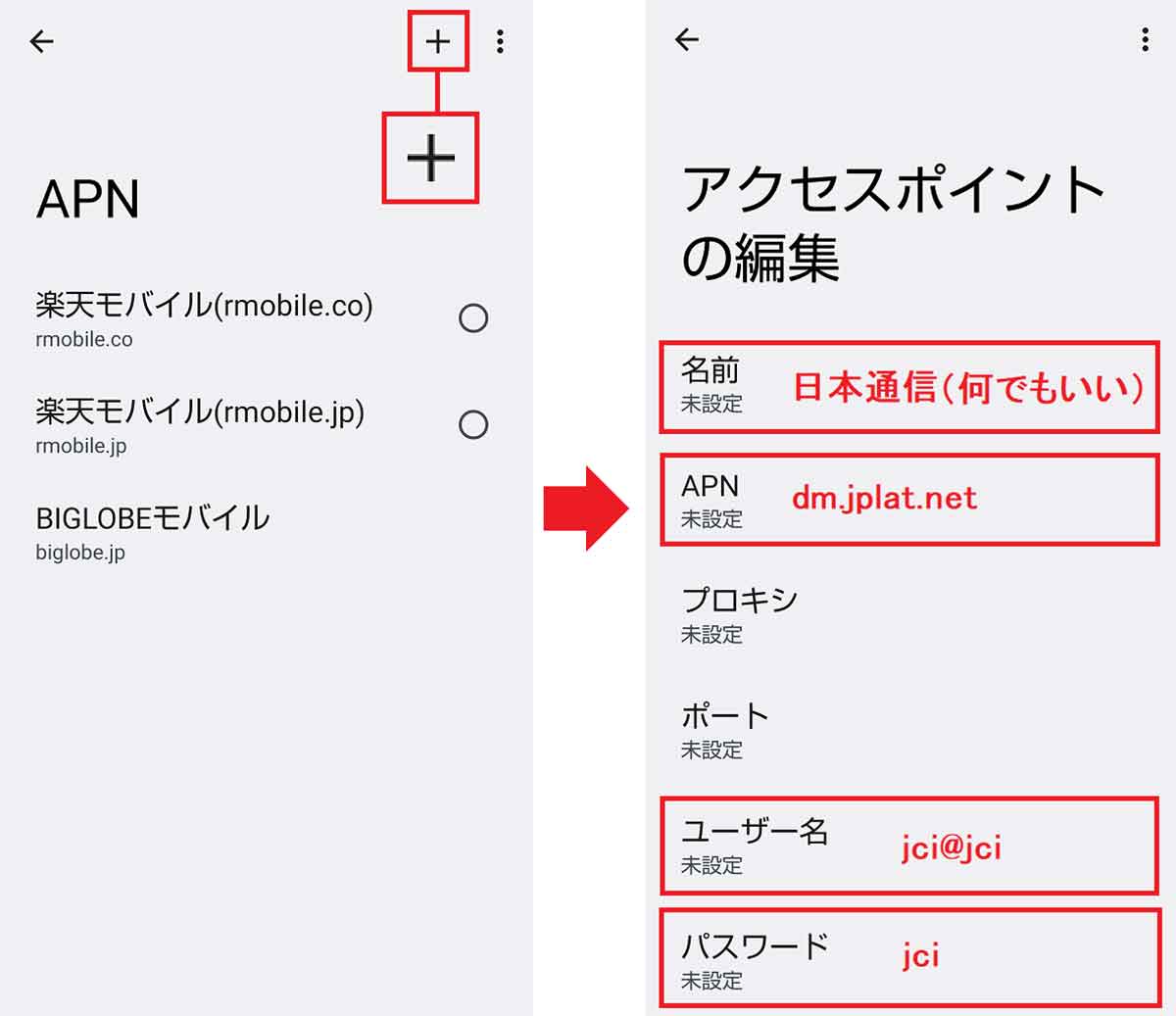
「APN」画面では右上の「+」をタップして新規でAPNプロファイルを作成する(右写真)。スタートガイドの設定を見て、正しくAPN情報を入力していこう(左写真)
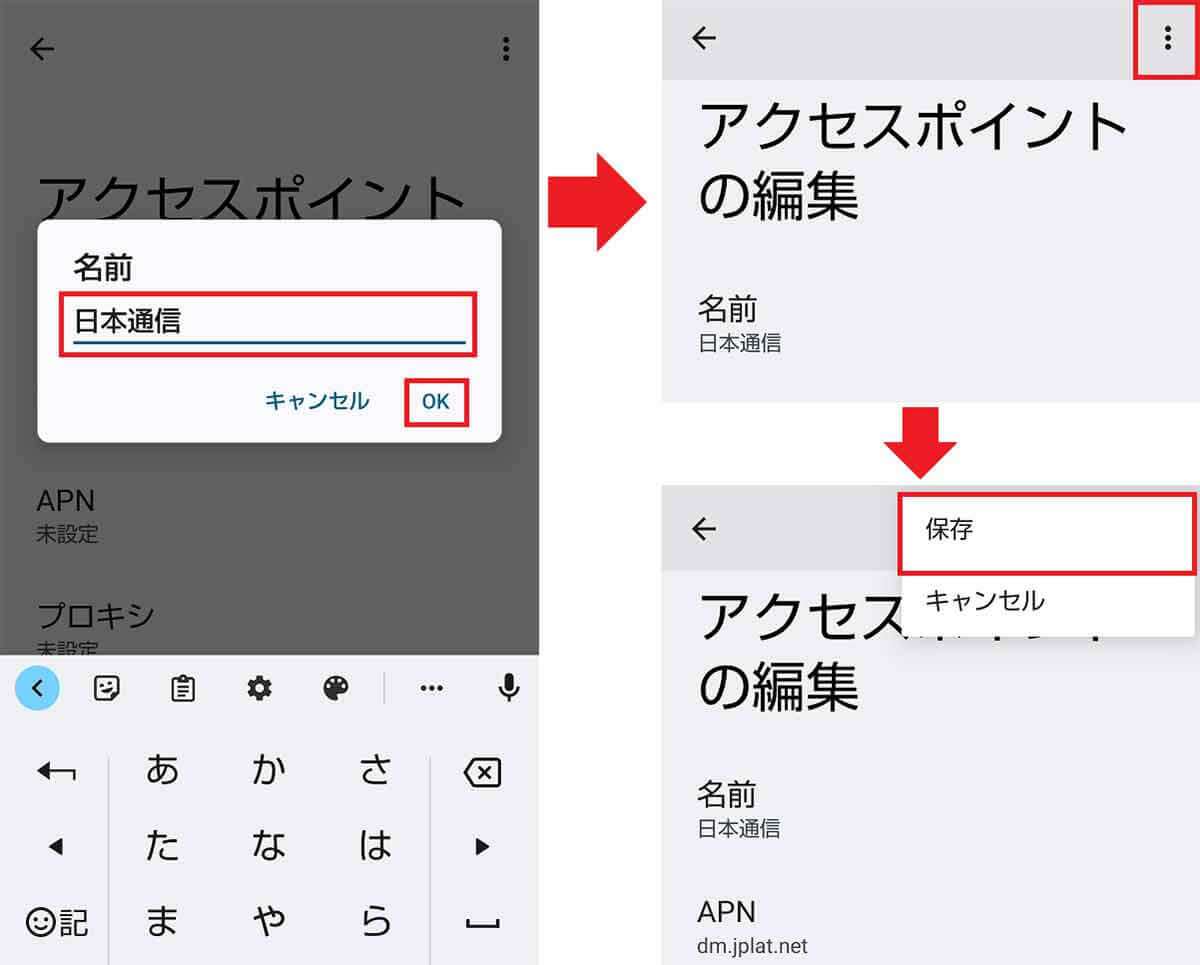
各項目をタップして写真のように文字入力したら「OK」を押せばいい(右写真)。必要な項目をすべて入力したら画面右上の「…」をタップし(左上写真)、「保存」を押そう(左下写真)
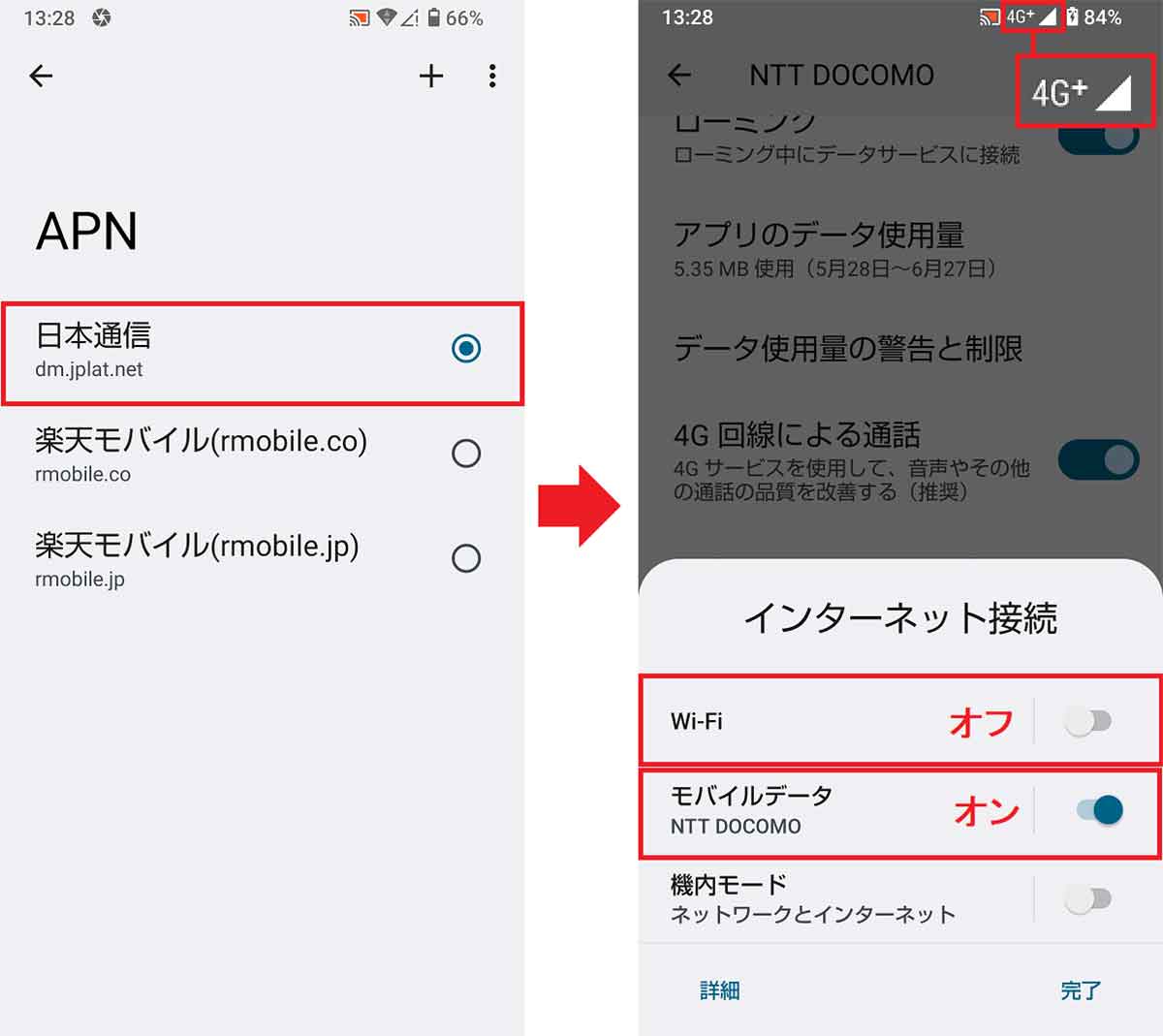
APNの一覧から先ほど作成した「日本通信」のAPNを選択する(右写真)。スマホを再起動して、Wi-Fiをオフにし、データ通信でネット接続できているか確認しよう(左写真)
まとめ
いかがだろうか? MNP予約番号の有効期限は発行から15日間なので、ダンドリを間違えると結構ギリギリになることも多い。
とくに、物理SIMカードでMNP乗り換えする場合、「スターターパックの購入」→「楽天モバイルでのMNP予約番号取得」→「日本通信への申し込み」→「SIMカードの到着」→「MNP回線切り替え手続き」までを、2週間以内にやる必要があるので、モタモタせずに一気に作業しよう。
筆者の場合は、今回5月23日にAmazonでスターターパックを購入後、25日に日本通信に申し込み、28日にSIMカードが届いた。
SIMカード到着後、その日のうちにMNP回線切り替え手続きを行ったので、土・日を挟まずにダンドリよくやっても、やはりMNP乗り換えには5日ほどかかっているのだ。






